用软碟通UltraISO制作windows7安装U盘
作者:佚名 来源:xp下载站 时间:2012-11-13 10:37
软碟通UltraISO制作windows7安装U盘的准备
1、软碟通UltraISO 点击下载软碟通UltraISO
2、Windows 7 ISO镜像文件
3、2G以上的U盘一个
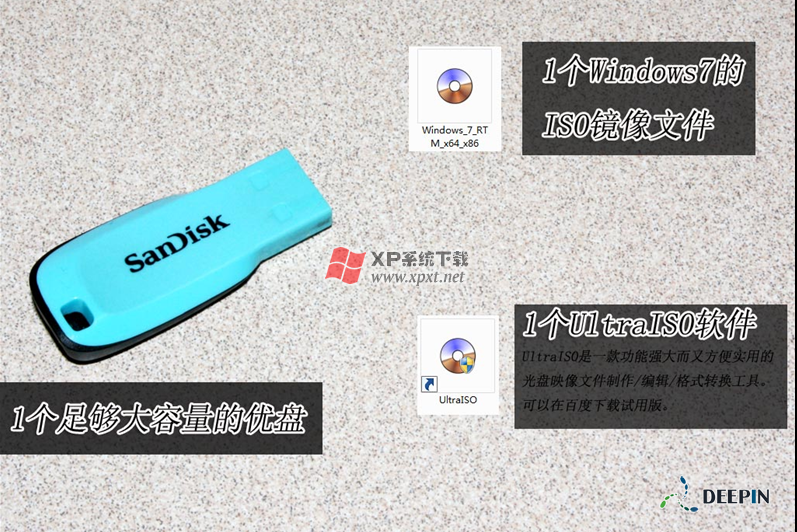
软碟通UltraISO制作windows7安装U盘
1、准备好上面工具后,打开软碟通UltraISO,选择“文件”→“打开”,弹出打开ISO对话框,然后选择Windows 7的ISO镜像文件。
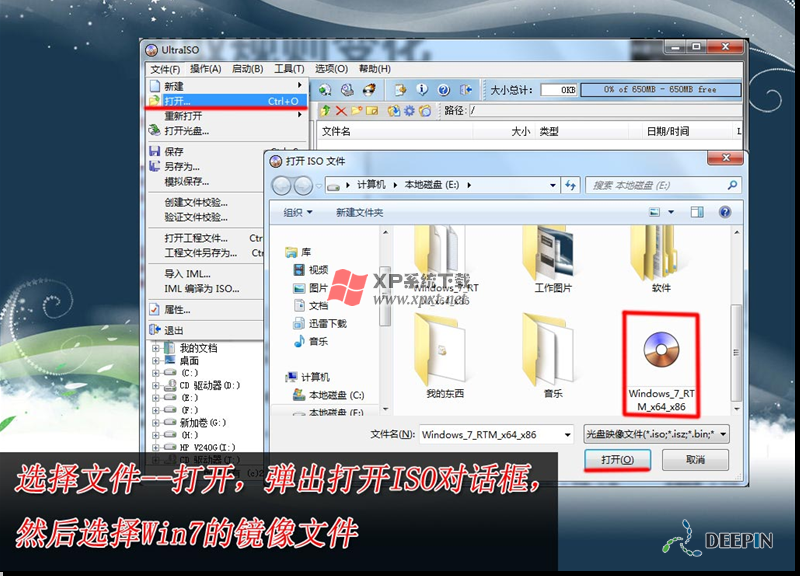

2、选择“启动”→“写入硬盘镜像”。

3、写入前保证U盘上面的文件已经备份,不然在写入之前系统会自动格式化U盘。
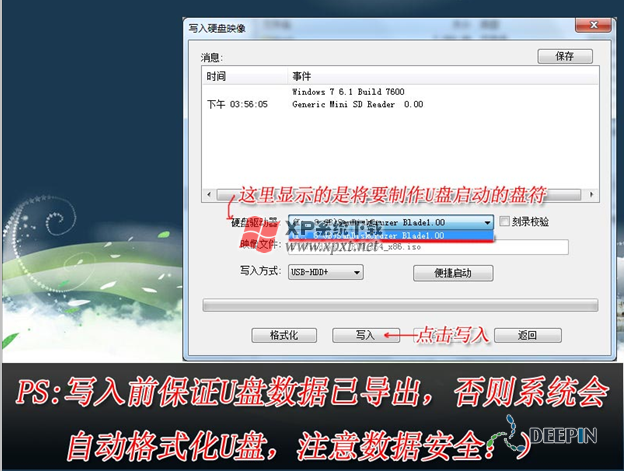

4、系统格式化U盘后,就开始刻录Win7镜像到U盘。

等到下面的进程条完成后,一个Winows 7的安装U盘就制作完成了,其他系统Window 8、Windows XP、VISTA都可以这样制作。

































